Voit lisätä taulukon Microsoft Wordissa seuraavasti:
Siirry Word-ikkunan yläreunassa olevan nauhan "Lisää"-välilehdelle.
"Lisää"-välilehdellä näet ryhmän nimeltä "Taulukot". Napsauta "Table" -painiketta. Avautuu avattava valikko.
Pudotusvalikossa voit siirtää hiirtä ruudukon päälle ja valita taulukkoon haluamasi rivien ja sarakkeiden määrän. Muista, että sinulla on mahdollisuus muokata taulukkoa myöhemmin.
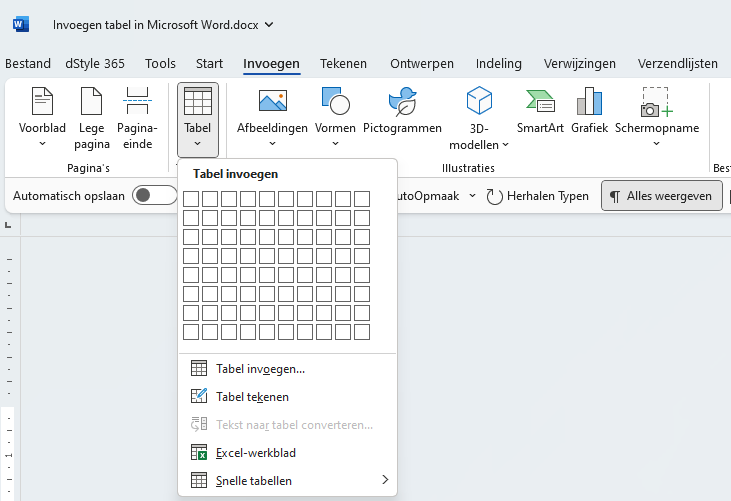
Lisää taulukko ruudukkoon napsauttamalla haluamasi kokoista taulukkoa. Taulukko on nyt lisätty asiakirjaan valittuun paikkaan.
Voit muuttaa taulukon kokoa vetämällä solujen reunoja ja tehdä niistä leveämpiä tai kapeampia. voit myös lisätä tai poistaa rivejä ja sarakkeita napsauttamalla hiiren kakkospainikkeella taulukkoa ja valitsemalla kontekstivalikosta vaihtoehdot.
Jos haluat lisätä sisältöä soluihin, napsauta haluamaasi soluun ja aloita kirjoittaminen. Voit myös kopioida ja liittää tekstiä asiakirjan muista osista tai ulkoisista lähteistä.
Tyhjän taulukon lisäämisen lisäksi voit valita myös muita vaihtoehtoja Lisää-välilehden Taulukko-pudotusvalikosta. Näihin vaihtoehtoihin kuuluvat Excel-taulukkoon perustuvan taulukon lisääminen, pikataulukkomallin lisääminen tai taulukon piirtäminen hiirellä.
Näiden ohjeiden avulla voit helposti lisätä ja muokata taulukon Microsoft Wordissa. dStyle365/LegalWordissa olemme tehneet tästä ominaisuudesta entistäkin helpomman. Klikkaa tästä saadaksesi lisätietoja dStyle365/LegalWordin nauhan taulukko-ominaisuudesta.
Lisätietoja on myös yhteistyökumppanimme Microsoftin sivustolla: